PowerCFGコマンドラインを使用してハイバネーションを有効または無効にする
休止状態(Hibernation)を使用すると、保存されていないデータを失うことなく、コンピューターの状態を保存できます。これは、特に起動時間を短縮するために、今でも多くの人に使用されている一般的な方法です。PowerCFGは、Windows 11/10で休止状態を有効または無効にするために使用できる強力なコマンドラインユーティリティです。
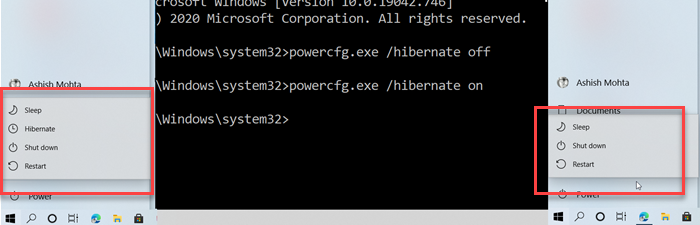
冬眠は睡眠とは異なります。休止状態では、コンピューターに電力が供給されていない場合でも状態が確実に保存されますが、スリープモードが中断すると、状態が失われます。
ハイバネーションを有効または無効にするには、管理者アカウントとコマンドプロンプトまたはPowerShellへのアクセスが必要です。
PowerCFGを使用してWindowsで(Windows)休止状態(Hibernation)を無効にする
- 実行(Run)プロンプトを開き、cmdと入力します。次に、Shift + Enterして、管理者権限でコマンドプロンプト(Command Prompt with admin privileges.)を開き ます。
- ユーザーアカウント制御(User Account Control)によってプロンプトが表示された場合は、[はい]を選択します
- コマンドプロンプトで
powercfg.exe /hibernate off、と入力し、Enterキーを押します。
コマンドプロンプトを終了すると、スタートメニュー(Start Menu)のシャットダウンオプションに休止状態のオプションが表示されないことに注意してください。
Windows 11/10でPowerCFGを使用してハイバネーションを(Hibernation)有効にする(PowerCFG)
- Winキーを押して、CMDと入力します。
- コマンドプロンプトが表示されたら 、展開されたメニューで[管理者(Administrator)として実行(Run)]を見つけます。
- ユーザーアカウント制御(User Account Control)によってプロンプトが表示されたら、[はい(Yes)]を選択します。
- コマンドプロンプトで
powercfg.exe /hibernate on「And」と入力し、Enterキーを押します。
終了すると、[スタート]メニューの(Start)[シャットダウン](Shutdown)ボタンをクリックすると、[休止状態(Hibernate)]オプションが表示されます。
休止状態はデフォルトで使用できますが、UltimateWindowsTweakerを使用してシステムレベルで休止状態を有効にすることもできます。(our Ultimate Windows Tweaker to enable it on the system level.)レジストリまたはコントロールパネルから休止状態を有効にすることもできます。
powercfgを使用してWindows10で休止状態を無効にする方法を学習したことを願っています。デスクトップ上でいつでもコマンドのショートカットを作成して、すばやく実行できます。
コントロールパネルにHibernateオプションがない(Hibernate option is missing in Control Panel)場合はこの投稿を、 HibernateがPCの以前の状態を復元しない(Hibernate does not restore the previous state of the PC) 場合 はこの投稿を参照してください。
Related posts
Shutdown、Restart、Sleep、Hibernate Windows 10
hiberfil.sysファイルをWindows 10の別のドライブに移動できますか?
ノートパソコンのふたを閉じるものを選択してください:Shutdown、Hibernate、Sleep
Chrome and Firefox browsersのタブHibernateタブには
夜にSleep、Hibernate or Shutdown Windows PCはすべきですか?
Change Power configuration PowerCFGを使用したパフォーマンスについては
Passwordの場合Passwordの場合PowerCFGを使用してAskを無効にします
PowerCFGを使用してバッテリーにある場合はProcessor Power Stateを変更してください
Hibernation fileが大きすぎる? Windows 10のHiberFil.SysのReduce size
Windows 10のPowerCFG command行を使用してモニタータイムアウトを設定します
Windows 10のスリープと休止状態の違いは何ですか?
HibernateはPCの前の状態を復元しません。どのようにそれを修正するには?
Windows11で休止状態モードを有効にする方法
Set PowerCFGを使用してlaptop lidを閉じるとどうなりますか
Change Sleep Timeout PowerCFG command Windows 10の使用
Windows10で休止状態オプションを有効にする方法
Set Hard Disk Timeout Windows 10のPowerCFG commandラインを使用する
PowerCFG commandラインを使用してPower Planタイプを変更する方法
Change Wireless Adapter PowerCFGを使用した節電モード
Change Multimedia Settings Windows 11/10でPowerCFG toolを使用する
